
Gráficas de dispersión 3D con Plotly Express

Plotly es una biblioteca de visualización de datos interactiva para Python. Plotly Express es una herramienta de alto nivel basada en Plotly que permite crear rápidamente visualizaciones complejas con solo una línea de código. En este artículo explicaremos cómo utilizar Plotly Express para crear gráficas de dispersión 3D.
Requisitos previos
Antes de comenzar, asegúrate de haber instalado las siguientes bibliotecas:
- Plotly
- Pandas
Crear una gráfica de dispersión 3D básica
Para crear una gráfica de dispersión 3D básica, simplemente se debe proporcionar los datos x, y, z y los nombres de las columnas en un dataframe de Pandas. A continuación, se muestra un ejemplo:
import plotly.express as px
import pandas as pd
df = pd.read_csv('my_data.csv')
fig = px.scatter_3d(df, x='Columna_X', y='Columna_Y', z='Columna_Z', title='Gráfica de dispersión 3D')
fig.show()
La línea `px.scatter_3d` genera la gráfica de dispersión 3D, mientras que `fig.show()` muestra la gráfica en una ventana emergente del navegador.
Personalizar la gráfica
Es posible personalizar la gráfica de dispersión 3D agregando diferentes elementos. Por ejemplo, se puede modificar el tamaño de los puntos, agregar etiquetas, establecer límites de los ejes y cambiar los colores. A continuación se muestra un ejemplo:
import plotly.express as px
import pandas as pd
df = pd.read_csv('my_data.csv')
fig = px.scatter_3d(df, x='Columna_X', y='Columna_Y', z='Columna_Z', title='Gráfica de dispersión 3D', size='Columna_Size', color='Columna_Color', labels={'Columna_X':'Eje X', 'Columna_Y':'Eje Y', 'Columna_Z':'Eje Z'})
fig.update_layout(scene=dict(xaxis=dict(nticks=4, range=[-100,100]), yaxis=dict(nticks=4, range=[-50,100]), zaxis=dict(nticks=4, range=[-100,100]),), width=700, margin=dict(r=20, l=10, b=10, t=40))
fig.show()
La línea `size` permite establecer el tamaño de los puntos, mientras que `color` cambia los colores según el valor de una tercera columna. Con `labels`, se pueden poner nombres personalizados a los ejes. En `update_layout`, se pueden modificar los límites y las divisiones en los ejes, el ancho de la gráfica y los márgenes.
Ejemplos de usos
Las gráficas de dispersión 3D son útiles para visualizar datos en tres dimensiones, como datos de mediciones científicas, resultados de pruebas o datos de simulación. Además de los ejemplos mostrados anteriormente, existen ejemplos de uso en la documentación de Plotly Express, incluyendo gráficas de dispersiones 3D con líneas de tendencia suavizadas y gráficas con diferentes formas de los puntos.
Conclusión
Las gráficas de dispersión 3D son una herramienta útil para visualizar datos en tres dimensiones. Plotly Express hace que crear estas gráficas sea fácil y rápido con solo unas líneas de código. Prueba personalizar los elementos y explorar ejemplos de uso para obtener resultados aún mejores.
Preguntas frecuentes
¿Plotly Express es gratuito?
Sí, Plotly Express es de código abierto y gratuito para su uso personal y comercial.
¿Cómo se puede exportar una gráfica de Plotly Express?
Es posible exportar una gráfica en diferentes formatos, como PNG, SVG, PDF y HTML. Para exportar una gráfica de Plotly Express, haz clic en el botón de descarga en la esquina superior derecha de la ventana emergente de la gráfica.
¿Puedo utilizar Plotly con otros lenguajes de programación?
Sí, Plotly es compatible con algunos otros lenguajes de programación, como R y JavaScript.
¿Cómo puedo cambiar la perspectiva de una gráfica de dispersión 3D?
Es posible cambiar la perspectiva de la gráfica de dispersión 3D utilizando el ratón. Al hacer clic en la gráfica y arrastrar el ratón, se puede rotar la perspectiva de la gráfica. También es posible hacer zoom con la rueda de desplazamiento del ratón.


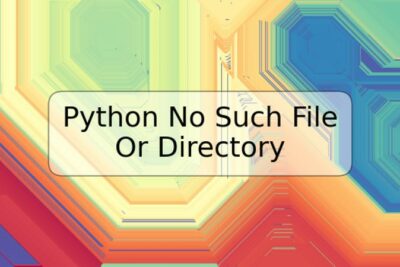

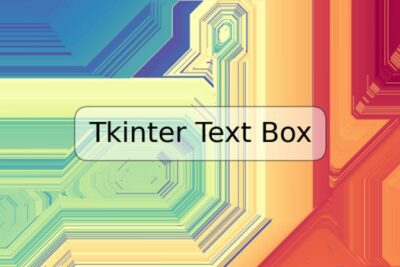

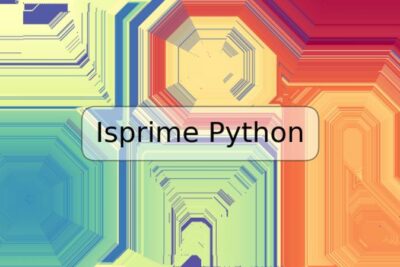


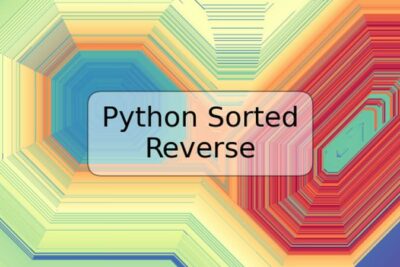


Deja una respuesta